- Мониторы 144 Гц
- Мониторы 240 Гц
- Мониторы 360 Гц
- Мониторы Ultrawide
- Игровые изогнутые мониторы
- Мониторы с NVIDIA G-SYNC
- Мониторы Type-C
- Игровые OLED-мониторы
- Большие мониторы
- Профессиональные портативные
- Мониторы Apple
- Мониторы Type-C
- Мониторы OLED
- Игровые телевизоры
- Телевизоры 4К
- Телевизоры OLED
- Телевизоры HDR
- Телевизоры 8К
- Acer
- AOC
- AOpen
- Apple
- ASRock
- ASUS
- BenQ
- Cooler Master
- Corsair
- DELL
- DIGMA
- DIGMA PRO
- Eizo
- Gigabyte
- GMNG
- Hisense
- HP
- HUAWEI
- iiyama
- Lenovo
- LG
- MSI
- NEC
- NPC
- Philips
- Razer
- Samsung
- Sharp
- Sony
- TCL
- Viewsonic
- Xiaomi
- Офисные мониторы
- Универсальные мониторы
- Доставка
- Обмен и возврат
- Новости
- Оплата частями
- Как сделать заказ
- Кронштейны
- Мыши
- Клавиатуры
- Наушники и гарнитуры
- Очки для монитора
- Игровые консоли
- Освещение для монитора
- Кабели для мониторов
- Сетевые фильтры
- Чистящие средства
- Измерительные устройства
- Коврики для мыши
- Acer
- AOC
- AOpen
- Apple
- ASRock
- ASUS
- BenQ
- Cooler Master
- Corsair
- DELL
- DIGMA
- DIGMA PRO
- Eizo
- Gigabyte
- GMNG
- Hisense
- HP
- HUAWEI
- iiyama
- Lenovo
- LG
- MSI
- NEC
- NPC
- Philips
- Razer
- Samsung
- Sharp
- Sony
- TCL
- Viewsonic
- Xiaomi
- Все товары
- Игровые Телевизоры
- Офисные мониторы
- Универсальные мониторы
- Уценка
Скорый ответ. Обзор и тестирование 4К монитора Acer ET430Kwmiippx
Скорый ответ. Обзор и тестирование. Обзор и тестирование 4К монитора Acer ET430Kwmiippx
Оглавление
- Вступление
- Справочная информация
- Комплект поставки
- Дизайн и эргономика
- Меню и управление
- Результаты тестирования
- Цветовой охват
- Яркость/контрастность и основные показатели цветопередачи
- Гамма-кривые, баланс серого и результаты UDACT
- Дополнительные возможности и настройки
- Равномерность градиентов
- Стабильность цветовой температуры
- Стабильность контрастности и диапазон изменения яркости
- Скорость матрицы и инпут-лаг
- Углы обзора и Glow-эффект
- Равномерность подсветки и цветовой температуры
- Особенности (КЭ, ШИМ и др.)
- Выводы
Обзор Acer ET430Kwmiippx - Вступление

«Телевизор или монитор?» - стандартный вопрос от покупателей, присматривающих себе крупный современный дисплей и случайно натолкнувшихся на 43-дюймовые IPS-type-варианты. До недавнего времени, среди компьютерных моделей таких было всего два варианта, причём каждый со своими особенными недостатками. Но производители не стоят на месте и почуяв интерес пользователей к середине 2017 года решили расширить выбор. В борьбу за покупателей решили вступить компании Acer и LG. Сегодня мы рассмотрим первый из вариантов – модель Acer ET430Kwmiippx.
Обзор Acer ET430Kwmiippx - Справочная информация
Модель Acer ET430Kwmiippx была представлена в начале января 2017 года вместе со многими другими новинками компании. Очевидно, что герой обзора представляет собой ответ на ранее рассмотренные нами модели Dell и Philips, а также недавно анонсированный LG 43UD79, который должен появиться в продаже в июне-июле.

На момент тестирования новинка Acer является вторым по доступности 43-дюймовым 4K IPS-type монитором на рынке. В нашем магазине он предлагается по рекомендованной производителем цене в 49990 рублей, что на 5 тысяч дороже, чем за менее продвинутый вариант от Philips.
Теперь рассмотрим основные характеристики изучаемого монитора:

Новинка использует в своём составе уже знакомую нам IPS-type матрицу TPT430U3 EQYSHM производства компании TP Vision (сокращённо – TPV). Это псевдо 10-битная (8 бит + FRC) 42,51-дюймовая 4К панель c обычным цветовым охватом благодаря W-LED и стандартным соотношением сторон 16:9. Уровень плотности пикселей близок к 27-дюймовым WQHD решениям, поэтому, несмотря на высокое разрешение, ожидать очень высокой чёткости, как у 4К мониторов со значительно меньшей диагональю – не стоит.
У монитора достаточно широкий выбор портов для подключения, а добиться 60 Гц при нативном разрешении экрана можно при использовании любого из них. Кроме того, хотелось бы отметить DP 1.2-выход, с помощью которого к монитору можно подключить ещё один дисплей, обойдясь без проводки кабеля к компьютеру.


Внешний вид модели максимально напоминает современные и не очень дорогие телевизоры и если убрать пару логотипов, то ET430Kwmiippx можно было бы отнести к продукции самых разных брендов.


Производитель воспользовался классическим-рамочным дизайном, а в качестве основных материалов используется чёрный и белый матовый пластики. Эргономика подставки максимально ограничена и позволяет произвести наклон в небольшом диапазоне, присутствует VESA-совместимое крепление стандарта 200 х 100 мм. Система управления новая – как в недавно рассмотренном XR382, в основе которой лежит 5-позиционный джойстик и несколько физических клавиш.
В некоторых источниках указано наличие USB 3.0 портов для работы с периферией, но в действительности мы увидели лишь пустую колодку с одной из боковин корпуса, где, скорее всего, они и должны были разместиться.
Дополнительно установлена довольно качественная акустическая система с двумя динамиками по 7 Вт каждый и один аудиовыход 3,5 мм для подключения наушников или внешней акустической пары.
Набор основных технологий в мониторе довольно стандартен для продукции Acer. Производителем заявлена Flicker-Less W-LED подсветка – то есть без ШИМа. По-простому система зовётся EyeProtect, а дополняет её Blue Light Filter – опция, снижающая синюю составляющую спектра свечения за счёт понижения рабочей цветовой температуры до уровня около 5000-5500 К (в зависимости от усиления). Присутствует 6-осевая коррекция цвета, функции PiP|PbP.
Обзор Acer ET430Kwmiippx - Комплект поставки
Монитор Acer поставляется в огромной картонной коробке без изысков с точки зрения дизайна. Серия не игровая, а поэтому выпендриваться тут нечего.

С двух сторон коробки представлены две одинаковые «чёрно-белые» фотографии монитора, логотипы компании и пиктограммы с особенностями модели. Для удобства переноски есть две специальных выреза по сторонам.


По одной из наклеек можно узнать ТХ монитора, место (Китай) и ориентировочную дату (февраль 2017 года) сборки нашего экземпляра.

Комплект поставки новинки включает в себя следующее:
- два кабеля питания двух разных стандартов;
- внешний блок питания;
- кабель DisplayPort;
- металлический упор;
- краткая инструкция по установке и настройке дисплея;
- проспект по гарантийным условиям;
- проспект с номерами телефонов сервисных центров;
- наклейка Energy Star.
Комплект максимально «облегчён: минимум макулатуры и кабелей. Интерес вызывает металлический упор, который, по всей видимости, должен исполнять роль одного из винтов при использовании VESA-совместимого кронштейна и ограничивать глубину посадки ET430Kwmiippx относительно стены. Другого применения этому элементы мы не придумали. Не для крепления же наушников…
Обзор Acer ET430Kwmiippx - Дизайн и эргономика


Внешний вид монитора – нечто новое для компании Acer, но совсем не удивительное для рынка крупных дисплеев (и тем более телевизоров) в целом. Этот двуцветный «гигант» максимально похож на современные ТВ, как по внешнему виду и возможностям применяемой подставки, так и других мелким деталям. Единственное, что мы можем отметить – большое количество не скрытых винтов на всей задней части.




Подставка с двумя относительно тонкими ножками-лапками изначально прикреплена к корпусу с помощью четырёх винтов и обеспечивает небольшой диапазон регулировки наклона. Жесткость конструкции не велика – корпус покачивается. Для VESA-кронштейнов в верхней части находятся отверстия под стандарт 200 x 100 мм. Система прокладки кабелей не представлена.

Все удерживающие элементы и внутренности крепёжных механизмов сделаны из металла. На основании подставки используется четыре небольших резиновых ножки с ребристой поверхностью. Впрочем, основой устойчивости ET430Kwmiippx, в большей степени, является его большой вес, а не такие вот мелочи, как ножки.




Весь корпус сделан из матового пластика различной фактуры и цвета. Элементы отличаются высокой практичностью – отпечатки пальцев и оседающая пыль не видны. Детали монитора соединены друг с другом с минимальными зазорами по всей длине стыков.


Люфты отсутствуют, корпус не поддаётся скручиванию ввиду не малой толщины. К качеству покраски и обработки элементов не придраться. Охлаждение электронной начинки происходит за счёт вентиляционных прорезей (перфораций), которые расположились в верхней зоне.

В качестве демонстрации использования полуглянцевой защитной поверхности матрицы (как у конкурента от Philips) – фотография выше. Кристаллический эффект отсутствует как класс, картинка притягивает взгляды своей глубиной и чёткостью.


Сзади корпуса покупатель обнаружит две наклейки. По ним можно узнать информацию о дате и месте производства, название модели, серийный номер, номер партии и энергопотребление. Кроме того, присутствуют данные по соответствию экологическим и стандартам безопасности.


В задней части монитора расположились все основные интерфейсы для подключения, ориентированные вниз. Подключать кабели неудобно, ввиду отсутствия возможности переворота в портретный режим. Да и в целом, учитывая «ТВшный» дизайн монитора их следовало бы развернуть назад.

Есть у монитора и встроенная акустическая система знакомая по другим моделям бренда и построенная на базе двух динамиков мощностью 7 Вт каждый, размещённых на нижней грани корпуса. Максимальная громкость высокая, слегка ощущаются низкие частоты, общий же баланс смещён к средним. Для большинства офисных задач акустики хватит с головой.
Обзор Acer ET430Kwmiippx - Меню и управление
Система управления в ET430Kwmiippx новая: пятипозиционный джойстик и четыре физические клавиши, одна из которых является клавишей питания, размещённая в отдалении от трёх других. Похоже, что именно такой тандем станет основой для всех будущих моделей Acer, когда речь будет заходить об управлении.


Следует признать, что так действительно удобнее, пускай и не столь привычно, когда ты понимаешь, что перед тобой монитор от Acer. Основной функционал лежит именно на джойстике. Три основные клавиши управления позволяют перейти к функциям с быстрым доступом (по умолчанию выбрано: выбор источника сигнала, выбор предустановленного режима изображения, регулировка яркости) и одному скрытому разделу с информацией по модели.




На передней части корпуса отсутствуют пиктограммы, указывающие на функции каждой клавиши и джойстика, а для упрощения работы с монитором весь блок OSD Menu расположился рядом с кнопками. Внизу/сбоку присутствуют подсказки по управлению. Благодаря этому производить изменение настроек комфортно и легко при любом уровне внешнего освещения. А логичность построения меню позволит быстро адаптироваться к нему даже новичку.
Внешний вид меню нам уже хорошо знаком по последним продуктам серии Predator, хотя ET430Kwmiippx к ней не относится, а поэтому красный цвет заменили на зелёный. Но что удивительно - количество разделов и пунктов оставили практически без изменений. Рассмотрим каждый доступный раздел подробнее:

Первый раздел «Picture» предоставляет доступ к настройкам яркости, контраста, фильтру Blue Light, функции улучшения различимости крайних тёмных оттенков (Black Boost), усилению резкости (лучше не трогайте!) и активации динамической контрастности. Перейти к режимам eColor можно в любой момент, нажав на центральную клавишу управления.

Такой же быстрый трюк можно произвести и с информационным разделом, но с помощью верхней клавиши управления. Тут у нас серийный номер устройства и основные рабочие параметры, плюс возможность сбросить все настройки к заводским установкам.


Второй раздел «Color» содержит настройки гаммы (три доступных режима), цветовой температуры (четыре предустановки + ручной пресет), регулировки RGB по нескольким параметрам и, конечно, почти бесполезная 6-осевая цветокоррекция по оттенку и насыщенности.

Отрегулировать уровень громкости можно в третьем разделе с соответствующим названием.

В раздел «Gaming» производитель вынес настройки разгона панели (Over Drive) и включение OSD прицела (для любителей «почитерить») – и это несмотря на то, что монитор не игровой – лень было убрать?

Пятый раздел «OSD» предлагает пользователю выбрать язык локализации меню (русский присутствует), настроить время его отображения на экране и прозрачность.




Изменить режим работы встроенного скалера, выбрать версию DP, установить диапазон HDMI, переназначить две функции с быстрым доступом, выбрать интерфейс подключения – всё это можно в разделе «System». Здесь же представлен дополнительный подраздел с настройками функций PiP|PbP и возможность активации быстрого режима включения (без логотипа/заставки производителя).

В самом конце находится раздел для сохранения настроек в один из трёх режимов eColor. Большого смысла, лично я, в этом не нахожу, но, опять же – возможно, кому-нибудь это и понадобится.
Доступ к сервисному меню из-за новой системы управления найден не был. Ничего страшного - переживём!
Обзор Acer ET430Kwmiippx - Результаты тестирования:
Обзор Acer ET430Kwmiippx - Цветовой охват
В мониторе ET430Kwmiippx установлена знакомая IPS-type матрица со стандартным цветовым охватом и обычной W-LED подсветкой. Проверим её цветовой охват:


Первоначальная проверка осуществлялась при заводских настройках дисплея. По представленным скриншотам видно, что две опорные точки заметно сдвинуты в пространстве и монитор по своим возможностям превосходит стандарт sRGB на синих, зелёных и жёлтых стимулах, уступая ему на других участках не так уж и много. По своим изначальным результатам монитор в большей степени напоминает решение от Philips, нежели Dell.


После проведения ручной настройки и калибровки удалось сместить опорные точки в нужном направлении, цветовой охват незначительно увеличился. Посмотрим на результаты:
Standard Mode:
- sRGB - 89,7%
- AdobeRGB - 63,7%
sRGB Mode:
- sRGB - 89,6%
- AdobeRGB - 63,7%
После настройки и калибровки:
- sRGB - 92%
- AdobeRGB - 64,6%
Разница между заводскими установками и результатами после настройки и калибровки есть, но заметить её на глаз практически невозможно. Впрочем, во втором случае монитор вышел на уровень профессиональных моделей по работе с цветом (среди моделей с W-LED-подсветкой). Все значения были получены при профилировании в среде Argyll CMS, с отсечением цветов и оттенков, выходящих за границы референсных значений.
Говоря об оттенках, превосходящих изучаемые стандарты можно отметить, что бороться с ними возможно уже всем известным вам методом – использование ICC/ICM профилей и программного обеспечения с нормальной поддержкой системы управления цветом (CMS). Среди таковых: продукты компании Adobe, Google Picasa, XnView, средство просмотра фотографий Windows (7,8), Firefox, Google Chrome и т.д.
Обзор Acer ET430Kwmiippx - Яркость, контрастность и основные показатели цветопередачи
В новинке от Acer предустановленно семь основных режимов eColor, дополненных пресетом для ручных настроек. При любых правках основных рабочих параметров монитор автоматически переходит в режим User (Пользовательский).
По умолчанию настройки ET430Kwmiippx в режиме Standard выглядят следующим образом:
- Brightness – 80;
- Contrast – 50;
- Color Temp – Warm;
- OD – Normal;
- Dark Boost – 5;
- Gamma – 2,2.
В дальнейшем для получения яркости 100 нит, цветовой температуры белой точки в 6500K и прочих улучшений были использованы следующие настройки:
- Brightness – 17;
- Contrast – 50;
- Color Temp – User (50/40/15);
- OD – Normal;
- Dark Boost – 6;
- Gamma – 2,2.
Основные изменения произошли за счёт снижения Brightness, а также правки RGB Gain и Black Boost. Больше всего на себя обращает внимание сильные коррекции RGB, в частности синего канала. Это оказалось необходимо для приведения ЦТ точки белого к необходимому значению.
Посмотрим на все полученные данные, представленные в таблице ниже:
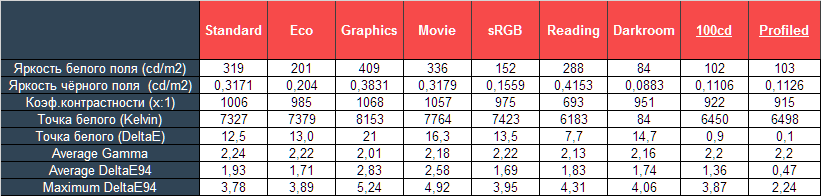
При стандартных настройках изначальная яркость сильно завышена, но никто не мешает снизить её до необходимого уровня. Коэффициент контрастности в большинстве режимов оказался на заявленном производителем уровне. А вот к точке белого претензии есть для всех пресетов – настроена она очень плохо.
Впрочем, сказать такое про цветопередачу в целом мы не можем. Средние значения гамма и полученные отклонения DeltaE94 позволяют говорить о довольно точной картинке на экране монитора, как минимум в четырёх из семи режимов. Если вы не работает с цветом, то сможете обойтись без глубокой и точной настройки.
Долгий подбор параметров при ручной настройке позволил выйти на ещё более высокий уровень точности. Коэффициент контрастности в ходе изменений практически не пострадал, цветопередача стала несколько лучше.
Полученные гамма-кривые оказались настолько хороши, что монитору было достаточно создать индивидуальный профиль, который дал бы системе информацию о его возможностях, в частности точном цветовом охвате. Итог оказался следующим: среднее отклонение 0,47 единицы DeltaE94, максимальное – 2,24. Но если хочется ещё точнее, то можно откалибровать, правда, стоит сразу отдавать себе отчёт в том, что без ухудшения градиентов не обойдётся.
Обзор Acer ET430Kwmiippx - Гамма-кривые, баланс серого и результаты UDACT
С помощью программы HCFR Colormeter и “откалиброванного” колориметра X-Rite Display Pro мною были изучены гамма-кривые во всех рассмотренных выше “режимах”, как изначально предустановленных, так и специально “разработанных”. Кроме того, по произведённым измерениям можно оценить расхождение серого клина (точек чёрно-белого градиента) на CIE диаграмме и сделать выводы о преобладании того или иного паразитного оттенка, либо его таковом отсутствии.


Монитор Acer ET430Kwmiippx порадовал нас относительно точно выставленными на заводе гамма-кривыми – на уровне конкурента от Philips. Кривые не идеальны – пролегают чуть ниже референса, что приводит к дополнительному усилению контрастности картинки. На CIE-диаграмме виден сильный разброс между точками серого, а также далёкая от идеала точка белого.

Хотя тест UDACT баланс серого вполне себе устроил. В остальном же – без настройки не обойтись.






Режим Eco настроен максимально схоже с заводскими установками, а Graphics и Movie демонстрируют уж совсем далёкую от идеала картинку с заваленными в белый цвет светами и убитыми тенями.


В режиме sRGB производитель подтянул гамма-кривые к референсу, но над другими проблемами не поработал и даже добавил ещё одну – зачем-то активировал для этого пресета функцию Super Sharpness, создающую непонятные и неприятные глазу контуры на мелких деталях и тексте. Лучше сразу выключить и забыть её как страшный сон.

Впрочем, результат теста UDACT не сильно меняется. Существенной разницы между заводскими установками и sRGB Mode вы точно не увидите.




Два дополнительных режима для чтения и работы в тёмном помещении максимально похожи по полученным результатам на заводские установки, за исключением настроек яркости и точки белого. В Reading ярко, но значительно ближе к 6500К, а вот в Darkroom – максимально комфортно для продолжительной работы, но с точкой белого проблем более чем достаточно. Почему нельзя было совместить достоинства в один режим, а не плодить несколько менее полезных?


Серьёзные ручные правки после долгих экспериментов и проверок позволили улучшить гамма-кривые даже по сравнению с режимом sRGB, не говоря уже про заводские установки. Полностью пропали проблемы точки белого и оттенков серого, улучшилась их стабильность.


Однако, без профиля монитор Acer вновь смог получить лишь один зачёт в тесте UDACT. После создания и применения профиля удалось заполучить ещё один, но не больше. Результат очень высокий, но те кто хотят увидеть идеал – без полноценной калибровки не обойтись.


В ходе этой процедуры гамма-кривые практически не поменялись, а точки серого на CIE-диаграмме изменили своё положение совсем незначительно.

В таком состоянии монитор Acer ET430Kwmiippx с лёгкостью смог получить сертификат соответствия стандартам UGRA и пройти аттестацию по четырём основным цветовым пространствам, что является нормой для W-LED подсветки. За моделью спокойно можно работать с цветом (почти на любом уровне, если вам достаточно пространства sRGB) и не знать проблем.
Обзор Acer ET430Kwmiippx - Дополнительные возможности и настройки

У новинки Acer нет каких-либо встроенных датчиков (освещенности, приближения), но в меню есть достаточно большое количество дополнительных параметров, напрямую влияющих на точность цветопередачи и качество картинки в целом. Для оценки их влияния мы выбрали два основных: Gamma и Black Boost.


Что касается режимов Gamma, то ничего особенного производитель не предоставил. Есть три стандартных значения: Gamma 2.2, выставленное по умолчанию, давно не используемые в обиходе 1.8 и 2.4. По результат становится очевидно следующее – если интересует точная цветопередача для нескольких основных стандартов – стоит остановится на заводских установках гаммы.

Параметр Black Boost, как следует из его названия, высветляет тени и делает это довольно резко и сильно. Впрочем, при стандартных установках (BB-5) так и не скажешь…




Для лучшей видимости противников в тёмных сценах/на тёмных картах - данная функция только в помощь. Но говорить об улучшениях точности цветопередачи не приходится. Особенно чётко мы это поняли, когда увидели результаты измерений гамма-кривых при значениях 0, 3, 7 и 10. Очевидно, что в случае с новинкой от Acer изучаемый параметр сильнейшим образом влияет не только на тёмные участки, но и на весь диапазон оттенков. Максимально приближенный к референсу результат был получен при Black Boost - 6 в ходе ручной настройки.
Обзор Acer ET430Kwmiippx - Равномерность градиентов
Благодаря качественной псевдо 10-битной матрицы с высоким разрешением монитор Acer продемонстрировал впечатляющие по качеству градиенты, к которым невозможно придраться. Ручная настройка их совсем не портит.

При желании получить различные сертификаты соответствия и максимально высокие результаты точности цветопередачи, без полноценной калибровки с правками LUT видеокарты, как вы уже поняли, в случае с ET430Kwmiippx не обойтись. Но за счёт небольших изменений градиенты портятся совсем незначительно, а поэтому это с легкостью можно пережить.
Обзор Acer ET430Kwmiippx - Стабильность цветовой температуры
Продолжим изучение монитора Acer ET430Kwmiippx, оценив стабильность цветовой температуры в стандартных и специальных режимах изображения.

Результаты данной таблицы представляют из себя отклонения точек серого клина по оси X. Вертикальную ось они не затрагивают, а поэтому оценить наличие паразитных оттенков возможно лишь по CIE диаграмме из подраздела “Гамма-кривые, баланс серого и результаты UDACT”.
Изучаемый монитор показал результаты ниже среднего во всех заводских режимах. Улучшить результаты помогла ручная настройка, а сделать почти идеально позволила в дальнейшем проведённая калибровка.
Теперь рассмотрим результаты специальных режимов Colour Temp. Напомним, что по умолчанию производитель установил пресет “Warm”, который полностью соответствует User со стандартными установками (50/50/50). Стоит учитывать, что значения его столбца полностью совпадают с результатами режима Standard из первой таблицы данного подраздела тестирования. Остаётся лишь поговорить про три оставшихся «режима» ЦТ:

По полученным результатам можно отметить следующее:
- Режимы Cool и Blue Light (он же Blue Light Filter) полностью соответствуют своим названиям;
- Normal со своими 8846 кельвин совсем не походит на нормальный – легко отмечается холодный оттенок;
- Чем дальше от заводских установок, тем выше отклонения серого клина.
Вывод тут очевидный: можно остановиться на заводских настройках либо испытать удачу – настроить вручную (читай: на глаз) в режиме User или произвести полноценную настройку и калибровку устройства при таковой возможности.
Обзор Acer ET430Kwmiippx - Стабильность контрастности и диапазон изменения яркости
Для изучения стабильности контрастности и диапазона изменения яркости был выставлен стандартный режим. Значение Brightness менялось с 100 до 0% с шагом в 10 единиц. Для представленной ниже таблицы измеренные значения были получены через программу HCFR, которая даёт возможность более точно оценить уровень чёрного (три знака после запятой) и соответственно определить достоверный коэффициент контрастности.

При стандартных установках полученный рабочий диапазон яркости составил 46-382 нит при среднем коэффициенте контрастности в ~990:1. Снижение яркости линейно, КК стабилен во всём диапазоне и максимально близок к заявленному производителем уровню.

Значение верхней границы яркости точки белого в 382 нит позволит работать с монитором в любых ситуациях, даже когда на рабочем месте очень светло. А нижнее в 46 максимально снизит нагрузку на глаза при работе в помещении со слабым внешним освещением либо в его полном отсутствии. Рабочий диапазон не столь широк, как у 43-дюймового Dell, но тут, очевидно, сказывается значительно более точная заводская настройка, которая потребовала серьёзных правок в RGB сигнал и соответственно снижение максимального уровня яркости.
Обзор Acer ET430Kwmiippx - Скорость матрицы и инпут-лаг
В новинке заявлена матрица со временем отклика в 5 мс, измеренным по методике Gray-to-Gray. Частота вертикальной развёртки стандартна и составляет 60 Гц. Для увеличения скорости в модели применена технология разгона OverDrive (параметр OD в OSD Menu). Присутствует три режима её работы. По умолчанию производитель выставил Normal. Посмотрим на полученные результаты:

Сразу скажем, что монитор Acer нельзя отнести к скоростным. Это середнячок среди современных НЕ игровых IPS-мониторов, как собственно и все его конкуренты. Заводские настройки – не самые удачные с точки зрения видимости артефактов. С легкостью на душе разгон можно отключить и забыть об артефактах навсегда, не потеряв в скорости. А про режим Extreme говорить и вовсе нет смысла – всё ясно по сравнительной картинке выше.
Обзор Acer ET430Kwmiippx - Углы обзора и Glow-эффект
С углами обзора и прочими эффектами тоже всё просто. Производители мониторов никак не могут на них влиять и модели на одинаковых матрицах (в независимости от используемого внешнего покрытия) оказываются равнозначными. Так и в случае с Acer ET430Kwmiippx в сравнении с его главными конкурентами. Посмотрим на полученные углы обзора:

По представленному выше изображению всё прекрасно видно. Углы обзора значительно лучше, чем у *VA моделей с близкой к герою обзора диагональю (40-дюймовая модель Philips) и по личным впечатлениям автора – лучшие среди 95% всех представленных мониторов на рынке, любых классов. Единственными конкурентами могут являться некоторые представили с IPS IGZO панелями, но стоят такие модели в 2-3 раза дороже и предлагают меньшую диагональ, но большие возможности для настройки.
На мониторе Acer при изменении угла обзора в любой из двух плоскостей контрастность практически не падает, насыщенность оттенков сохраняется на изначальном уровне. При взгляде на экран снизу или сверху мало что меняется. Другими словами – придраться очень сложно.


На цветных изображениях Glow-эффект, в прямом понимании этого термина, практически себя не проявляет.




На чёрном же поле Glow проявляет себя во всей красе, что является нормой для всех без исключения IPS-Type матриц без A-TW поляризатора, которые перестали устанавливать около 6-7 лет назад. Степень проявления самых разных паразитных оттенков зависит от того, с какой стороны от экрана вы встанете и насколько сильный угол просмотра будет использован. Снизить видимость данного эффекта на чёрном поле можно с помощью снижения рабочей яркости подсветки. Других вариантов нет.
Обзор Acer ET430Kwmiippx - Равномерность подсветки и цветовой температуры
Равномерность подсветки монитора и цветовой температуры по полю экрана проверялась в 35 точках при установленной яркости монитора в 100 нит. За основу всех подсчётов (отклонений) берутся данные из центральной точки.

При установленной яркости среднее отклонение от центральной точки составило 11,7 %, а максимальное – 27 %. На фоне своих конкурентов результат для такой диагонали и класса монитора – отличный. Вполне возможно, что в TPV добились улучшения качества подсветки своих последних партий матриц и на подобное способны конкуренты героя сегодняшнего обзора, но это лишь наши предположения. Ясно же одно – по сравнению с тем же Dell P4317Q дисплей Acer ET430Kwmiippx показал вдвое лучший результат. Кто бы мог раньше подумать, что это возможно?

По представленной диаграмме поверхности можно наглядно увидеть, как сосредоточен уровень яркости по полю матрицы. Овальная область с максимальной яркостью сдвинута чуть вправо относительно центра. Все остальные части матрицы заметно затемнены.

Фотография выше демонстрирует белое поле с минимальными коррекциями в графическом редакторе для более наглядного представления происходящего на экране с точки зрения равномерности светлого поля. Разница по яркости между центральной зоной, краями и углами панели хорошо видна и что удивительно – она хорошо скрывает куда более значимые проблемы с равномерностью цветовой температуры. Но об этом чуть позже.


Для начала рассмотрим черный фон, оценив его равномерность по двум фотографиям с разной экспозицией, чтобы вы могли наглядно увидеть все проблемные зоны попавшего к нам в руки экземпляра. Тут явных отличий от ранее рассмотренных конкурентов мы не выявили. Наиболее сильно выделяются два верхних угла с явными паразитными засветками. В меньшей степени от этого страдают два нижних угла. Общий результат относительно низкий, но у IPS моделей мониторов и телевизоров с ростом диагонали проблемы на чёрном почти всегда увеличиваются.
Впрочем, какого-то сильного дискомфорта в реальных рабочих условиях утром, днём и вечером это создать не может (полуглянцевая поверхность матрицы визуально делает чёрный цвет значительно более глубоким, чем на моделях с полуматовой защитой). Достаточно снизить яркость чтобы практически полностью избавиться от видимости паразитных засветок на чёрном в реальной работе.
Так же не стоит забывать о сильно выраженном Glow-эффекте. Это всё же монитор на IPS-Type матрице. Он хорошо даёт о себе знать именно на чёрном фоне, особенно за счёт большой диагонали и при неправильно выставленном уровне наклона корпуса на подставке относительно пользователя.
Теперь перейдём к рассмотрению равномерности цветовой температуры на всей площади экрана.

При тестировании использовались ручные настройки ЦТ для получения 6500K, яркость белого поля в центральной точке сохранялась на уровне 100 нит. Монитор показал довольно низкий результат: среднее отклонение в 2,9 %, максимальное – 9 %. Разница между минимумом и максимумом превышает 900 кельвин, что может быть легко заметно, без использования измерительных приборов.

Полученный диапазон цветовой температуры составил 6163-7072 кельвин. Построенная диаграмма совсем не напоминает таковую по равномерности подсветки – фигура здесь иная, хотя некоторые закономерности и прослеживаются. Проблемные области разбросаны по всей площади матрицы. Разница хорошо видна между нижней частью матрицы и верхней. В углах, к нашему удивлению, ЦТ максимально близка к измеренной в центре.

Для тех, кто не считает измерения цветовой температуры достаточными в ходе обсуждения равномерности подсветки – предлагаю ознакомиться с результатами отклонений ЦТ в единицах DeltaE:

Эта диаграмма позволила нам найти самую проблемную зону. Ей оказалась верхняя правая часть панели. Кроме того, исходя из среднего отклонения в 4,1 единицы DeltaE мы снова подтвердили очевидные проблемы с равномерностью цветовой температуры. Оба конкурента изученных ранее показали в своё время более высокие результаты. Вполне возможно, что и Acer ET430Kwmiippx способен на большее, но только в случае с другим экземпляром.
Обзор Acer ET430Kwmiippx - Особенности (КЭ, ШИМ, паразитные звуки, ощущения от работы и др.)
В мониторе Acer ET430Kwmiippx применена IPS-Type панель с диагональю 42,51 дюйма и обычной W-LED подсветкой производства TPV с полуглянцевой поверхностью. Рассмотрим полученный макроснимок:

В первую очередь видна не самая привычная для современных мониторов IPS-типа структура пикселей. Больше это напоминает старые H-IPS\S-IPS панели, что, как мы уже успели выяснить – достоинство героя обзора. Кристаллический эффект полностью отсутствует, изображение на экране «кристально чистое» - как с обложки качественного глянцевого журнала. Визуальная глубина чёрного поля значительно выше, чем у матовых и полуматовых моделей, но от бликов при не самой лучшей изоляции рабочего помещения от ярких источников освещения – никуда не деться. Так что стоит заняться этим до покупки модели или сразу смириться с особенностями применяемого покрытия.
От эффекта Cross Hatching монитор полностью избавлен.


Для монитора заявлена технология Flicker-Less. В ходе тестирования было подтверждено, что ET430Kwmiippx действительно обходится без использования ШИ-модуляции (или применена очень высокая частота в несколько кГц). При любых установках яркости полученные фотографии были однотипны, за исключением светлоты получаемых изображений.
Блок питания в мониторе - встроенный. Паразитные звуки во время работы на любых настройках не отмечены, но тут всё может зависеть от экземпляра и качества электросети в рабочем помещении.
Обзор Acer ET430Kwmiippx - Выводы
«В полку прибыло» - ещё один производитель решился на освоение сегмента сверхбольших компьютерных мониторов. Компания Acer решила показать свои силы и внедриться между двумя продающимися почти год моделями. Скажем откровенно – монитор ET430Kwmiippx получился очень даже ничего. Расстраивает лишь отсутствие USB-портов. Всё остальное - на уровне!
Инженеры Acer не допустили ошибки, ставшие, в некоторой степени, роковыми для американской Dell с её проблемным P4317Q в первой (нулевой) ревизии. У новинки довольно хорошая (за исключением точки белого) заводская настройка, обновлённое управления, хорошее качество изготовления и, скорее всего, улучшенная матрица от TPV из новой партии, со значительно лучшей равномерностью подсветки по уровню яркости.
Модель стоит дешевле представителя от Dell и может предложить почти тоже самое за меньшие деньги. Она дороже, чем Philips, но у неё есть подставка с регулировкой наклона (а это действительно важно), куда лучше корпус и внешние данные (по нашему мнению). Получается, что новый ET430Kwmiippx – наиболее оптимальный 43-дюймовый 4K-монитор на рынке? Вполне вероятно, что это так. Нам лишь остаётся дождаться и познакомиться с моделью от LG и сделать окончательные выводы. А вам, пока что, пожелаем удачи в правильном выборе!
____________________________________________________________________________
Для любителей читать только выводы - основные достоинства и недостатки Acer ET430Kwmiippx в краткой форме представлены ниже.
Обзор Acer ET430Kwmiippx - Достоинства:
- Приятный внешний вид;
- Качественные и практичные материалы + отличная сборка;
- Наличие VESA-совместимого крепления и возможность изменения наклона (это достоинство, ведь у конкурента от Philips нет и этого);
- Наличие довольно качественной встроенной акустической системы с двумя динамиками по 7 Вт каждый;
- Оптимальное соотношение диагонали и разрешения 4К – легко можно работать без включения масштабирования;
- Широкий выбор современных интерфейсов подключения (в том числе DP 1.2 Out);
- Новая система управления – удобный пятипозиционный джойстик + 4 кнопки;
- Хорошая заводская настройка гамма-кривых и достаточно высокий результат по точности цветопередачи – устроит подавляющее большинство пользователей без внесения ручных правок;
- Широкий диапазон изменения яркости подсветки при стабильно высоком коэффициенте контрастности;
- Отличные градиенты при настройках по умолчанию и после ручных правок;
- Довольно высокая равномерность подсветки по уровню яркости на белом поле (для столь большой диагонали экрана и особенно на фоне протестированных конкурентов);
- Великолепные углы обзора – лучше вы не найдёте;
- Неразличимый кристаллический эффект (спасибо полуглянцевой матрице) при любых условиях просмотра и «кристально чистое» изображение;
- Отсутствие Cross Hatching эффекта и паразитных звуков во время работы;
- Отсутствие ШИ-модуляции или её очень высокая частота – другими словами Flicker-Less;
- Один из самых доступных в своём классе.
Обзор Acer ET430Kwmiippx - Недостатки:
- Плохая настройка точки белого во всех заводских режимах;
- Низкая равномерность подсветки на чёрном поле – норма для данного рода дисплеев;
- Низкая равномерность цветовой температуры на светлом поле – вероятно, зависит от экземпляра.
Обзор Acer ET430Kwmiippx - Может не устроить:
- Выглядит как телевизор;
- Эргономика подставки ограничена только изменением уровня наклона в небольшом диапазоне;
- Отсутствие USB-хаба;
- Невысокая скорость матрицы – средний уровень среди обычных 60 Гц IPS-type-мониторов;
- Плохие антибликовые свойства из-за использования полуглянцевой защитной поверхности;
- Средняя стабильность цветовой температуры оттенков серого;
- Простой комплект поставки;
- Для комфортной работы требуется расстояние до экрана от 1 метра и больше – в противном случае глаза «вылезут» уже через несколько часов-дней;
- Большая вероятность появления бликов на экране из-за использования полуглянцевой поверхности матрицы.
____________________________________________________________________________
Грыжин Александр aka =DEAD=



































